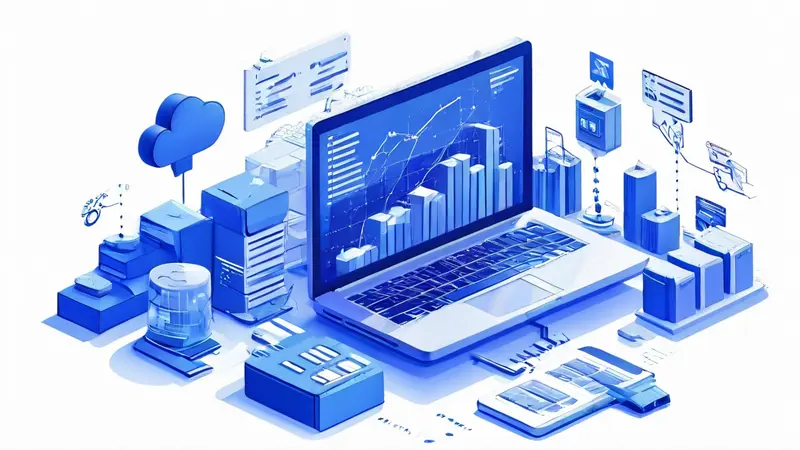
树莓派指定Python版本的方法包括:使用环境管理工具、更新系统默认Python版本、使用特定Python解释器路径。其中,使用环境管理工具(如pyenv)是非常推荐的一种方法,因为它可以灵活地管理多个Python版本,并且避免了对系统默认Python版本的修改,减少潜在的系统稳定性问题。
使用pyenv管理Python版本的详细步骤如下:
-
安装pyenv:首先,确保您的树莓派系统已经安装了必要的依赖项。然后,通过以下命令安装pyenv:
curl https://pyenv.run | bash安装成功后,您需要将pyenv的路径添加到shell配置文件中(如
/.bashrc或/.zshrc),并使其生效:echo 'export PATH="$HOME/.pyenv/bin:$PATH"' >> ~/.bashrcecho 'eval "$(pyenv init --path)"' >> ~/.bashrc
echo 'eval "$(pyenv init -)"' >> ~/.bashrc
source ~/.bashrc
-
安装所需的Python版本:使用pyenv安装您需要的Python版本,例如Python 3.8.10:
pyenv install 3.8.10 -
设置全局或局部Python版本:您可以通过以下命令设置全局或局部的Python版本:
- 设置全局默认Python版本:
pyenv global 3.8.10 - 设置局部项目的Python版本(在项目目录下执行):
pyenv local 3.8.10
- 设置全局默认Python版本:
通过上述步骤,您可以在树莓派上灵活地管理和指定Python版本。
一、安装和配置pyenv
安装pyenv的必要依赖
在安装pyenv之前,确保树莓派系统上安装了必要的依赖项。这些依赖项包括构建工具和库文件,用于编译和安装不同的Python版本。您可以使用以下命令安装这些依赖项:
sudo apt update
sudo apt install -y make build-essential libssl-dev zlib1g-dev \
libbz2-dev libreadline-dev libsqlite3-dev wget curl llvm \
libncurses5-dev libncursesw5-dev xz-utils tk-dev libffi-dev liblzma-dev \
python-openssl git
安装pyenv
安装完成依赖项后,您可以通过curl命令来安装pyenv:
curl https://pyenv.run | bash
安装脚本会自动下载并安装pyenv以及相关的插件(如pyenv-virtualenv)。完成后,您需要将pyenv的路径添加到shell配置文件中。
配置shell环境
为了使pyenv能够正常工作,您需要将pyenv的路径添加到您的shell配置文件中(如/.bashrc或/.zshrc),并使其生效。编辑配置文件,添加以下内容:
echo 'export PATH="$HOME/.pyenv/bin:$PATH"' >> ~/.bashrc
echo 'eval "$(pyenv init --path)"' >> ~/.bashrc
echo 'eval "$(pyenv init -)"' >> ~/.bashrc
source ~/.bashrc
执行source命令使更改生效:
source ~/.bashrc
二、安装和管理Python版本
安装指定的Python版本
安装pyenv后,您可以通过pyenv来安装所需的Python版本。例如,要安装Python 3.8.10,您可以使用以下命令:
pyenv install 3.8.10
安装过程可能需要一些时间,因为pyenv会从源码编译Python。
列出可用的Python版本
您可以使用pyenv命令来列出所有可用的Python版本:
pyenv install --list
这将显示一个可用Python版本的列表,您可以选择需要的版本进行安装。
设置全局Python版本
安装完成后,您可以设置全局默认的Python版本。例如,要将Python 3.8.10设置为全局默认版本,使用以下命令:
pyenv global 3.8.10
这样,系统将默认使用您指定的Python版本。
设置局部Python版本
如果您只想在特定项目中使用某个Python版本,可以在项目目录下设置局部Python版本。例如,在项目目录下执行以下命令:
pyenv local 3.8.10
这样,进入该目录时,系统将使用您指定的Python版本。
三、使用虚拟环境管理Python依赖
安装pyenv-virtualenv插件
pyenv-virtualenv是一个pyenv插件,用于管理Python虚拟环境。安装pyenv时,该插件通常会自动安装。如果没有安装,您可以通过以下命令手动安装:
git clone https://github.com/pyenv/pyenv-virtualenv.git $(pyenv root)/plugins/pyenv-virtualenv
创建虚拟环境
使用pyenv-virtualenv创建虚拟环境非常简单。例如,要为Python 3.8.10创建一个名为myenv的虚拟环境,使用以下命令:
pyenv virtualenv 3.8.10 myenv
激活虚拟环境
创建虚拟环境后,您可以通过以下命令激活该环境:
pyenv activate myenv
激活虚拟环境后,您可以在该环境中安装和管理Python依赖。
列出和删除虚拟环境
您可以使用以下命令列出所有虚拟环境:
pyenv virtualenvs
要删除一个虚拟环境,可以使用以下命令:
pyenv uninstall myenv
四、更新系统默认Python版本
更新系统默认Python版本
虽然不推荐直接更新系统默认的Python版本,但在某些情况下,您可能需要这样做。首先,确保您安装了所需的Python版本。例如,安装Python 3.8:
sudo apt update
sudo apt install python3.8
更新系统默认Python链接
安装完成后,您可以通过更新系统默认Python链接来指定Python版本。首先,备份现有的Python链接:
sudo mv /usr/bin/python /usr/bin/python.bak
然后,创建一个新的符号链接指向您安装的Python版本:
sudo ln -s /usr/bin/python3.8 /usr/bin/python
五、使用特定Python解释器路径
指定Python解释器路径
在某些情况下,您可能希望在脚本或命令中指定特定的Python解释器路径。例如,在脚本的头部指定Python解释器路径:
#!/usr/bin/env /usr/bin/python3.8
这样,脚本将使用您指定的Python解释器运行。
使用虚拟环境中的Python解释器
如果您使用虚拟环境,可以在激活虚拟环境后直接运行Python命令。虚拟环境会自动使用其内部的Python解释器。例如,激活虚拟环境后运行以下命令:
python --version
这将显示虚拟环境中Python解释器的版本。
六、常见问题和解决方法
pyenv安装失败或Python版本安装失败
在使用pyenv安装Python版本时,可能会遇到安装失败的问题。常见原因包括缺少依赖项或网络问题。确保您已安装所有必要的依赖项,并检查网络连接。
Python版本无法切换
如果您发现无法切换Python版本,可能是因为pyenv路径未正确配置。检查您的shell配置文件(如/.bashrc或/.zshrc),确保pyenv路径已正确添加,并执行source命令使更改生效。
脚本中指定的Python版本未生效
在脚本中指定Python解释器路径时,确保路径正确且解释器存在。如果路径不正确或解释器不存在,脚本将无法使用指定的Python版本运行。
通过以上方法,您可以在树莓派上灵活地管理和指定Python版本,从而满足不同项目和环境的需求。无论是使用环境管理工具、更新系统默认Python版本,还是指定特定Python解释器路径,这些方法都可以帮助您高效地管理Python环境。
相关问答FAQs:
如何在树莓派上检查当前安装的Python版本?
在树莓派上,您可以通过在终端输入命令 python --version 或 python3 --version 来检查当前安装的Python版本。这将显示出您系统上默认的Python版本。如果您需要查看所有安装的Python版本,可以使用 ls /usr/bin/python* 命令来列出所有可用的Python版本。
如何在树莓派上安装特定版本的Python?
为了安装特定版本的Python,您可以使用 pyenv 工具。首先,您需要安装pyenv,然后可以通过命令 pyenv install <版本号> 来安装您想要的Python版本。安装完成后,使用 pyenv global <版本号> 来设置全局使用的Python版本。
如何在树莓派上切换Python版本?
如果您已经安装了多个Python版本,可以使用 update-alternatives 命令来切换默认Python版本。输入 sudo update-alternatives --config python,系统将显示可用的Python版本列表,您只需选择您想使用的版本编号即可完成切换。此外,您也可以在项目中使用virtualenv或venv来创建一个特定Python版本的虚拟环境,以便在不同项目之间隔离依赖和版本。





























